Tartalomjegyzék
Kétfaktoros hitelesítés beállítása Facebook mobil applikációban
Először a jobb fölső sarokban található szendvics menüre kattintunk:
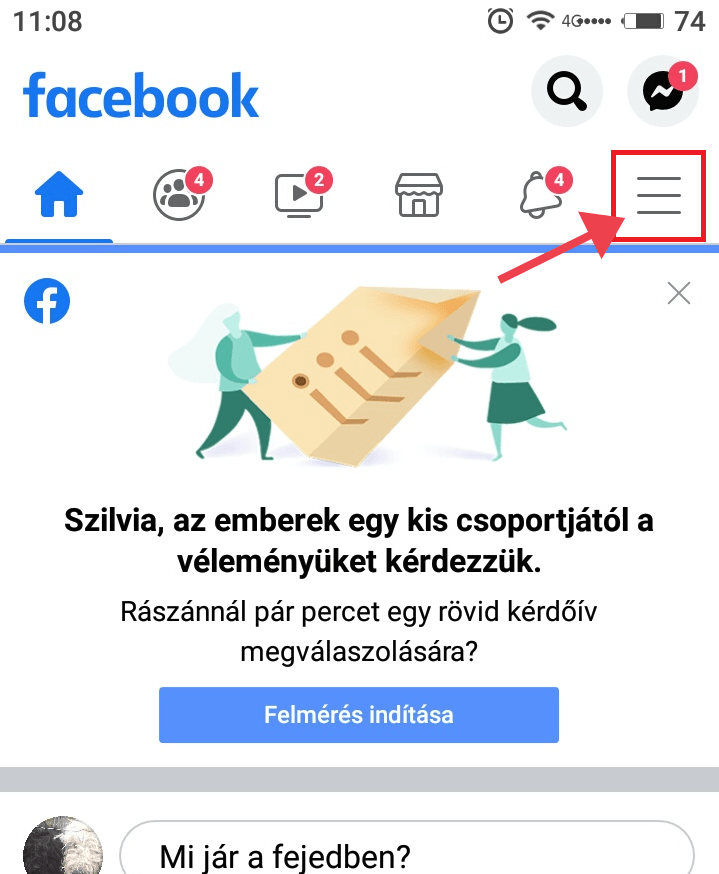
Válasszuk a legfölső, beállítások menüpontot:
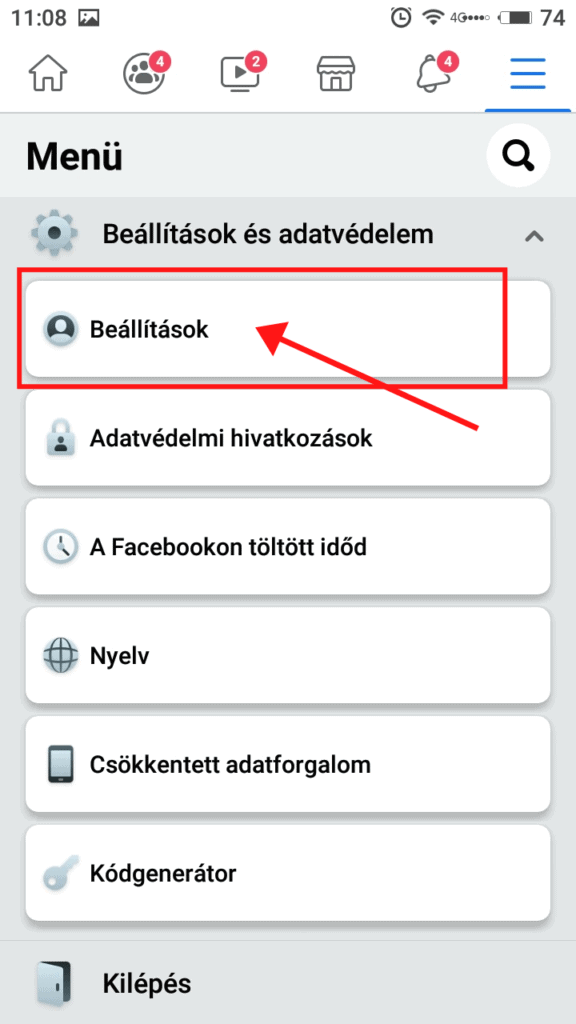
Görgessünk kicsit lejebb és válasszuk a „Biztonság és bejelentkezés” menüpontot:
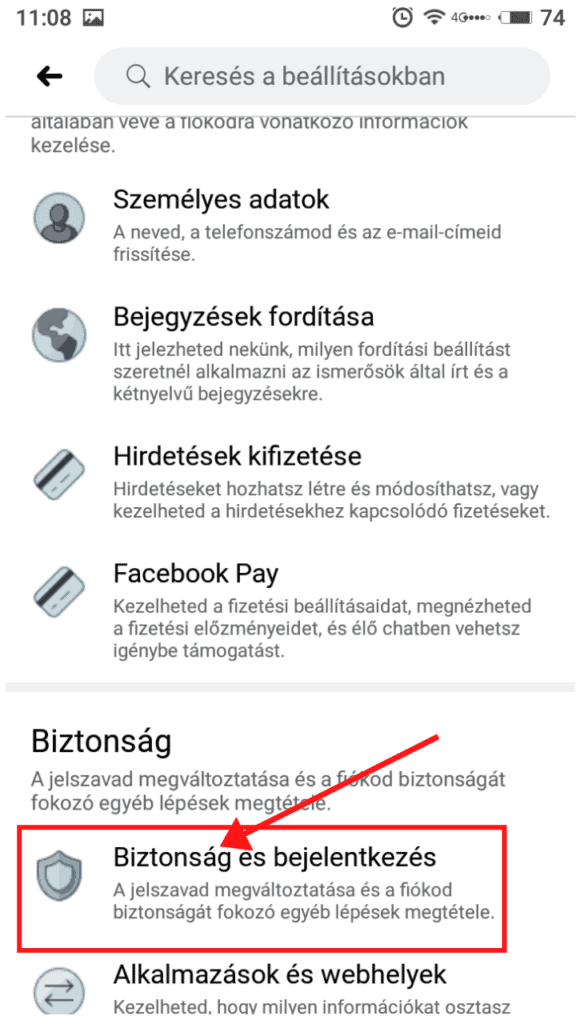
Ezen belül találjuk meg a „Kétfaktoros hitelesítést. Válasszuk ki és elérjük a bekapcsolási lehetőséget.
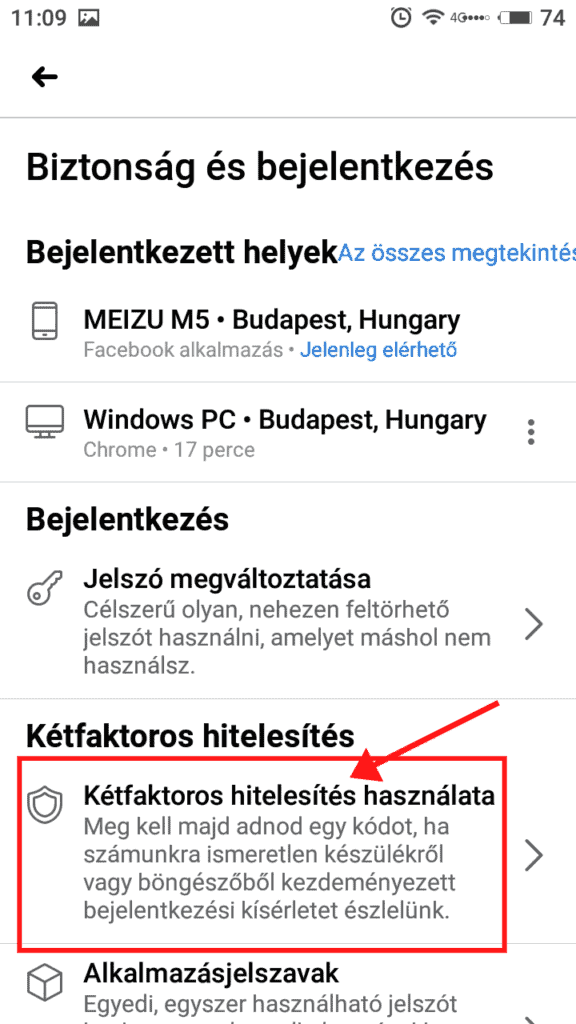
Kétfaktoros hitelesítés bekapcsolása desktopon
A Facebook kétfaktoros hitelesítés beállításához lépjünk be az accountunkba, ha az új kezelőfelületet használjuk, ami 2020. szeptember 1-től elméletileg kötelező jelleggel fut, akkor a biztonsági beállításokat itt érjük el (fejléc, jobb sarok, nyílra kattintunk):
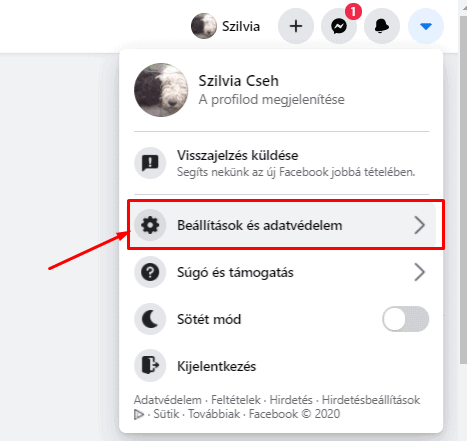
Ha rákattintottunk a „Beállítások és adatvédelem” menüpontra, akkor ezen belül válasszuk a „Beállítások” menüpontot:
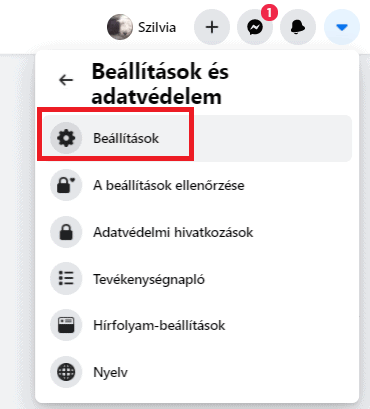
Majd itt válasszuk a „Biztonság és bejelentkezés” menüpontot:
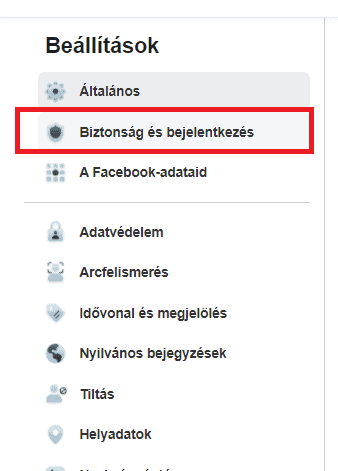
A bal oldali menüben válasszuk ki a „Biztonság és bejelentkezés” menüpontot, majd keressük ki a „Kétfaktoros hitelesítés használata” lehetőséget:
Ha ezt beállítjuk, akkor, ha ismeretlen helyről, eszközről próbál valaki belépni az accountunkba, egy biztonsági kódot fog kérni a Facebook, mielőtt beengedné a felhasználót. Választhatjuk azt, hogy a biztonsági kódot SMS-ben kérjük, ebben az esetben értelemszerűen meg kell adnunk egy mobilszámot. Vagy választhatjuk azt, hogy egy külső hitelesítő alkalmazáson keresztül generáljuk le a biztonsági kódokat. Ha ezt választjuk, készüljünk föl arra, hogy be kell olvasnunk egy QR kódot a monitorról a telefonunkkal, így azoknak, akiknek ez valamiért nehézségekbe ütközik, inkább az SMS használata az ajánlott. Hitelesítő alkalmazásnak a Facebook a Google Hitelesítőt, vagy a DUO-t javasolja. Mind a kettőt le tudjuk tölteni a Google Playből.
Google Hitelesítő itt: https://play.google.com/store/apps/details?id=com.google.android.apps.authenticator2
A DUO pedig itt érhető el: https://play.google.com/store/apps/details?id=com.duosecurity.duomobile
Tegyük kötelezővé a Facebook kétfaktoros hitelesítés használatát a többi felhasználónak is
Ha beállítottuk a kétfaktoros hitelesítést, ez sajnos még nem véd meg attól, hogy mindenki, akinek hozzáférése van a hirdetési fiókunkhoz, illetve Facebook oldalunkhoz, szintén használja. Ha csak egy embernél nincs beállítva, biztonsági rést jelent, és rajta keresztül könnyebben feltörhetik a hirdetéskezelőnket, vagy oldalunkat. Ezt úgy küszöbölhetjük ki, ha kötelezővé tesszük a hozzáféréssel rendelkező embereknek a kétfaktoros hitelesítés használatát. Ehhez lépjünk be a Vállalkozáskezelőnkbe (Business Manager). Válasszuk a bal oldali menüben a „Vállalkozás beállításai” menüpontot:
Itt is a bal oldali menüben keressük ki a „Biztonsági központ”-ot:
És itt meg tudjuk adni, hogy kiknek szeretnénk kötelezővé tenni a kétfaktoros hitelesítést:
A kétfaktoros hitelesítés a legfontosabb „védelmi vonal”, hogy megóvjuk a Facebook accountunkat, hirdetési fiókunkatt és Facebook oldalunkat a feltörés ellen. Úgyhogy ennek beállítása igen fontos a biztonságunk érdekében.
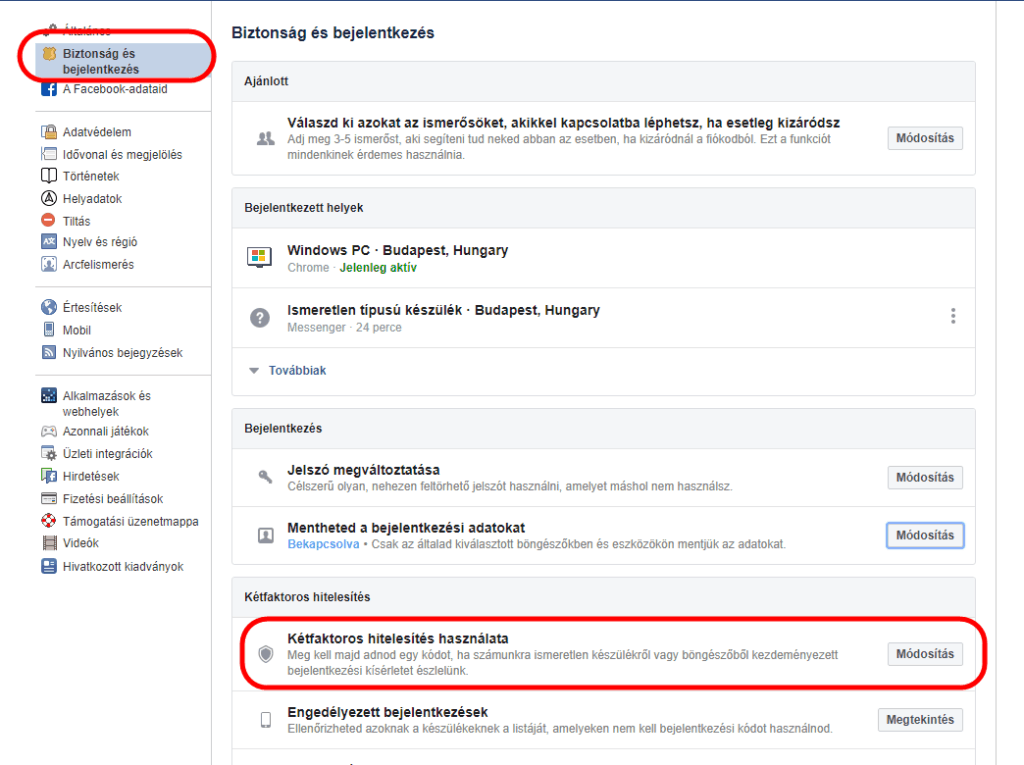
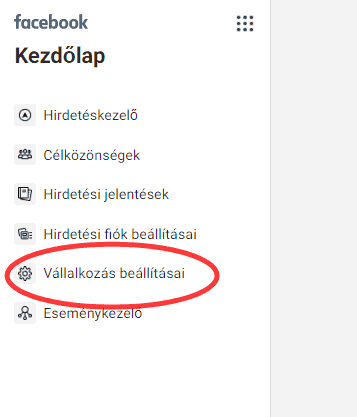
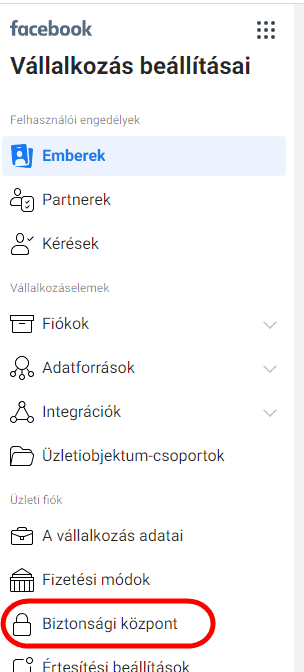
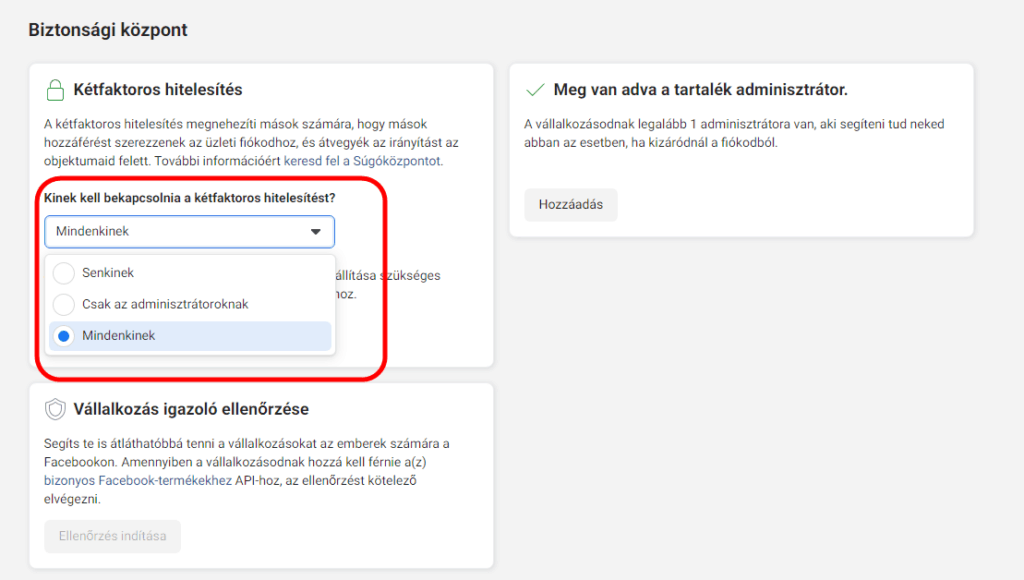

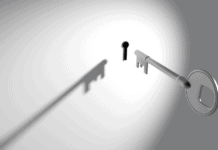



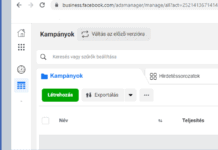
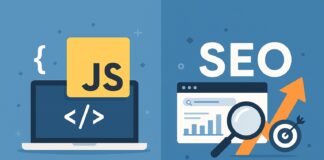
Kedves Szilvia,
Az új felületen hol találom meg a hirdetési fiókomhoz tartozó kétfaktoros hitelesítés lehetőségét?
Sajnos már nem látok olyan menüpontot sem hogy „biztonsági központ”
köszönöm
Mondokné Kuppis Enikő